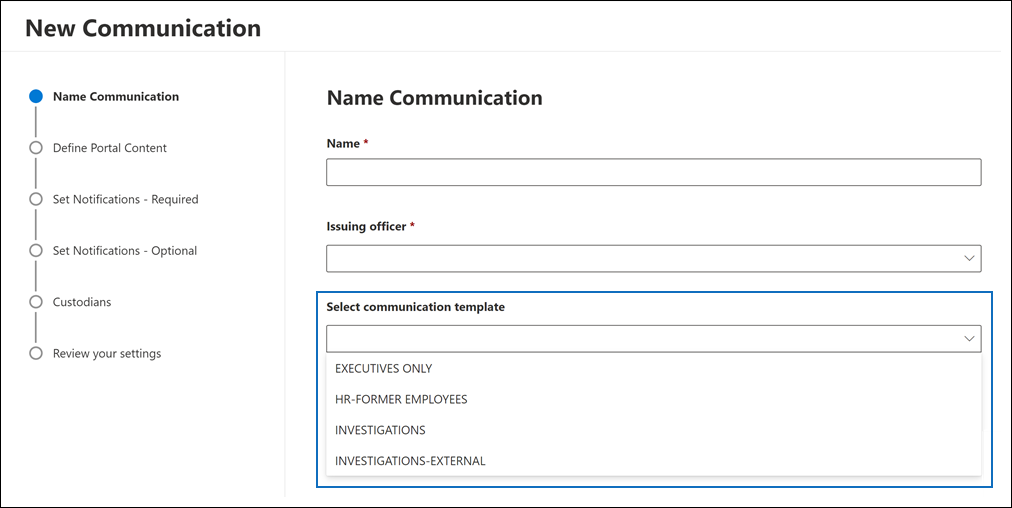Gérer les modèles de communications des consignataires dans eDiscovery (Premium)
Conseil
eDiscovery (préversion) est désormais disponible dans le nouveau portail Microsoft Purview. Pour en savoir plus sur l’utilisation de la nouvelle expérience eDiscovery, consultez En savoir plus sur eDiscovery (préversion).
Lorsque vous ou d’autres utilisateurs créez une notification de conservation ou d’autres types de communications de consignataire, vous deviez créer le document de communication à partir de zéro à l’aide de l’éditeur de communications sous l’onglet Communications dans un cas eDiscovery (Premium). À présent, nous avons publié une nouvelle fonctionnalité qui vous permet de créer des modèles de communication qui peuvent être utilisés pour créer des communications dans tous les cas dans votre organization. Une fois les modèles de communication créés, ils peuvent être utilisés dans un cas. Cela signifie que les parajuristes ou les autres utilisateurs qui créent des communications de consignataire n’ont pas besoin de commencer à partir de zéro pour créer une notification. Au lieu de cela, ils peuvent sélectionner un modèle pour générer la notification envoyée à un consignataire.
Cet article explique comment créer des modèles de communication à l’échelle de organization et les sélectionner lors de la création d’une notification de consignataire pour un cas eDiscovery (Premium) spécifique.
Conseil
Si vous n’êtes pas un client E5, utilisez la version d’évaluation de 90 jours des solutions Microsoft Purview pour découvrir comment des fonctionnalités Supplémentaires purview peuvent aider vos organization à gérer les besoins en matière de sécurité et de conformité des données. Commencez maintenant sur le hub d’évaluation Microsoft Purview. En savoir plus sur les conditions d’inscription et d’essai.
Avant de créer des modèles dans la bibliothèque de communications
- Vous devez être administrateur eDiscovery dans votre organization pour ajouter ou supprimer des modèles dans la bibliothèque de communications dans eDiscovery (Premium). Pour plus d’informations, consultez Attribuer des autorisations eDiscovery dans le portail de conformité Microsoft Purview
- Votre organization peut avoir un maximum de 50 modèles dans la bibliothèque de communications.
Créer un modèle de communication
Remarque
Pendant une durée limitée, cette expérience eDiscovery classique est également disponible dans le nouveau portail Microsoft Purview. Activez l’expérience eDiscovery classique du portail de conformité dans les paramètres de l’expérience eDiscovery (préversion) pour afficher l’expérience classique dans le nouveau portail Microsoft Purview.
Dans le portail de conformité, accédez à eDiscovery (Premium), puis sélectionnez paramètres eDiscovery (Premium).
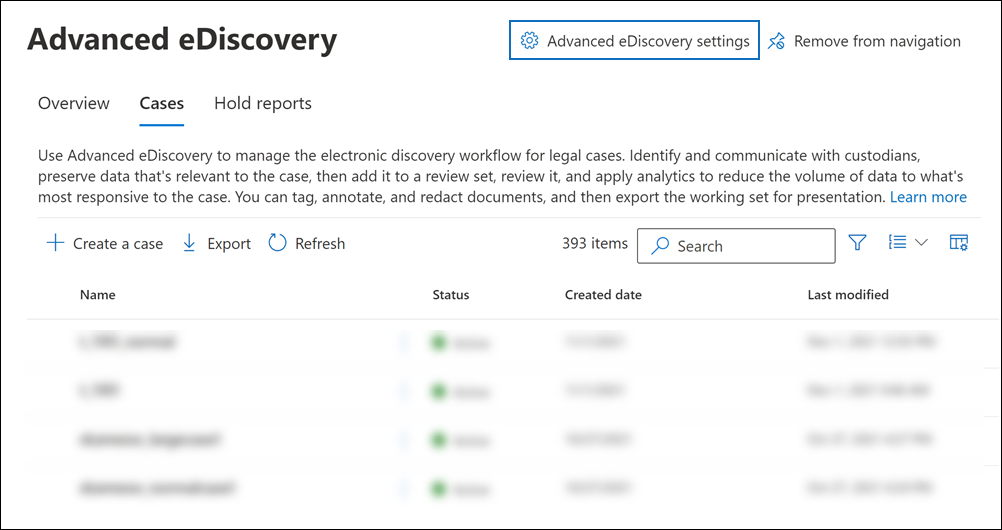
Dans la page Paramètres , sélectionnez l’onglet Bibliothèque de communications .
Dans la page Bibliothèque de communications , sélectionnez Créer.
Suivez la procédure pour créer une communication de consignataire. Pour obtenir des instructions pas à pas, consultez Créer une notification de suspension légale.
Remarque
Les étapes de création d’un modèle de communication sont identiques au flux de travail pour créer une notification dans un cas. La seule différence est que lorsque vous créez un modèle, vous ne spécifiez pas d’agent émetteur et vous n’affectez pas de dépositaires. La spécification d’un agent émetteur et l’affectation de dépositaires sont effectuées lorsque vous utilisez un modèle de communication pour créer une notification de consignataire pour un cas.
Une fois que vous avez créé un modèle, il s’affiche dans la page de la bibliothèque de communications .
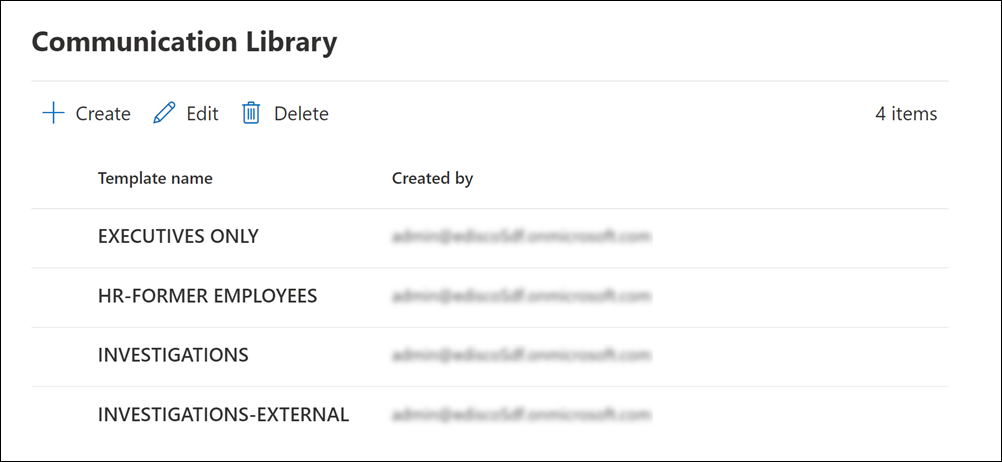
Vous ou d’autres administrateurs eDiscovery pouvez modifier un modèle de communication. Les modifications que vous apportez à un modèle n’affectent ni ne modifient les notifications créées précédemment à l’aide de ce modèle. Ces modifications s’appliquent uniquement aux nouvelles notifications créées à l’aide du modèle mis à jour.
Utiliser un modèle de communication pour créer une notification de consignataire
Une fois qu’un ou plusieurs modèles de communication ont été créés dans la bibliothèque communications, ces modèles peuvent être sélectionnés pour créer une notification de consignataire dans un cas.
Pour sélectionner un modèle :
Remarque
Pendant une durée limitée, cette expérience eDiscovery classique est également disponible dans le nouveau portail Microsoft Purview. Activez l’expérience eDiscovery classique du portail de conformité dans les paramètres de l’expérience eDiscovery (préversion) pour afficher l’expérience classique dans le nouveau portail Microsoft Purview.
Dans le portail de conformité, accédez à eDiscovery > Premium pour afficher la liste des cas dans votre organization.
Sélectionnez un cas, sélectionnez l’onglet Communications , puis sélectionnez Nouvelle communication.
Dans la page Communication de nom , utilisez la liste déroulante Sélectionner un modèle de communication pour sélectionner un modèle de communication à utiliser pour créer la notification du consignataire.
La liste des modèles de la bibliothèque communication de votre organization s’affiche dans la liste déroulante.